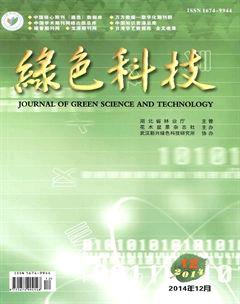用AutoCAD软件绘制家装图纸时的常见问题解析
汤菲+柯于锴
摘要:采用AutoCAD软件绘制了家装图纸,对其中常见的问题提供了相应的解决办法,并给出了制图和出图时的操作注意事项。
关键词:AutoCAD;家装;制图;解析
中图分类号:TU241.39
文献标识码:A文章编号:1674-9944(2014)12-0218-02
1引言
AutoCAD软件主要用于进行二维绘图、详细绘制、设计文档和基本三维的设计。该软件能为制造业、工程建设行业、基础设施业以及传媒娱乐业提供快速的数字化设计,现已经成为国际上最为流行的计算机辅助绘图工具之一,被广泛应用于土木建筑、装饰装潢、城市规划、园林设计、电子电路、机械设计、服装鞋帽、航空航天、轻工化工等诸多领域。
AutoCAD软件使用的专业领域的广泛性,也使它在用于某一具体专业领域的深入应用时缺乏针对性和专门性。作为一款广泛意义上的制图软件,它的界面及操作命令等等都是适用于绘制各个专业领域的图纸的。不少人在最初的软件学习过程中是按照如何使用AutoCAD软件来进行学习的,而没有侧重针对具体专业的制图应用要点来学习软件的使用,常常会出现虽然学了AutoCAD软件,但是却不会用它来绘制一套完整的专业性图纸的情况。本文结合初学者在AutoCAD软件的学习与家装制图应用之间在衔接上存在的常见问题作出如下的整理和解析。
2常见问题解析
以一套家装工程的设计图纸为例,常规的制图顺序是:先完成平面类图纸,如原始户型图、平面布置图、天花吊顶图、开关插座图,等;再去完成立面类图纸,如各类型装饰墙面的立面设计详图、家具设计详图,等;最后还要完成施工构造的详图以及大样、节点图,等等。在这个过程中,如何使用AutoCAD软件准确有效地完成图纸的设计及设计表达至关重要。其核心是抓好两个问题:①严格按照建筑及建筑装饰的制图规范来画图;②在用AutoCAD软件绘图时养成好的绘图习惯,为图纸完成后的打印输出做好准备。下面按照画图的顺序来依次解析常见的问题。
2.1装饰图纸上的常见问题解析
问题一:门洞尺寸的变化。在建筑图纸中,室内一般性门洞的宽度尺寸是900mm,但是在装饰工程中,一套门是由门套和门扇两部分组成,其中一扇门的标准宽度是800mm,这样就出现了图纸和实际有100mm的误差,为了确保后期立面类图纸在设计数据上的准确性,在家装工程的图纸的绘制时,需要将门洞的尺寸按照家庭装修工程时的实际尺寸来绘制,所以这个地方需要强调:在家装类图纸上,如没有特殊情况,门洞的宽度尺寸应绘制为800mm。
问题二:地面材料的填充不能随意。在完成平面布置图或者地面材料的铺贴示意图时,初学者在进行地材填充时总是根据个人喜好,随意填充。在这个问题上也必须强调:地面材质的绘制必须严格按照铺贴的材料的尺寸规格和基本样式去进行绘制。点开AutoCAD里的填充命令,图案填充界面里的图案命令点开,里面会显示其他预定义图块,其中图款ANGLE是在装饰制图中常用于厨房、卫生间及阳台地面的地材填充图块。在家装工程中,厨房、卫生间和阳台除特殊设计外,一般都是铺贴的300mm×300mm地砖,所以在使用ANGLE图案填充这几处地面材质时,它的比例参数应设为45,按这一比例填充出来的地材规格是最接近实际300mm×300mm地砖。当然也可以自己通过线条阵列的方式画出标准的300mm×300mm的地材尺寸规格。
除此之外,地板的常用填充图案是DOLMIT,其比例多设为15,因为实木地板的宽度规格一般是120mm或者150mm,这一比例也比较接近这一宽度数值,当然也可以将比例参数调整得更精确些,这个可以自己试试。
问题三:天花布置图的前期整理。在绘制天花布置图时,必须先完成平面布置图的绘制,结合平面设计所形成的空间形态去完成天花吊顶的造型设计。在着手绘制天花布置图时,首先将已完成的平面布置图复制一个,将其中的非固定的、不及顶的家具、造型全部删除掉,并将图纸上的门也全部删除掉,在门洞上依墙线的方向依次补上两条线,且不要漏掉对入户大门及阳台门的整理。通过这样的修改后,图纸就基本符合继续完成天花设计及制图的形态了,可以在此图基础上来完成天花布置图的绘制。
在天花布置图的绘制时还应注意以下几点:①泛光灯带用虚线表示;②要标出各个造型部位的高度以及施工尺寸;③厨房和卫生间多为300mm×300mm的铝扣板吊顶,在绘制时注意按尺寸规格绘制;④不要漏掉阳台的布灯等。
问题四:立面图的视点及图纸上的方位。在绘制图纸时,在平面布置图上一个房间的四个面总有一个面在图纸的下方,如果要对这个面进行立面设计,就要将这个面对应的AutoCAD的平面部分复制后,旋转180°,再在立面详图中作为俯视图来使用,否则画出来的立面设计样式将和实际空间中的布局位置正好是相反的。这是初学者在进行图纸转换时最常见的问题。
问题五:标注尺寸的设置。标注尺寸的样式要采用建筑标记样式。在AutoCAD软件的菜单栏里格式栏里找到“标注样式”点进去进行编辑:点修改进到修改标准样式界面,将符号和箭头里的第一项、第二个以及引线都选为建筑标记。将箭头大小、文字高度,从尺寸线偏移距离调整到一个合适图纸的尺寸大小;将主单位精确到个位;还要将尺寸线、尺寸界线和文字的颜色统一成一种颜色,以便打印时线条颜色的粗细保持一致。
2.2便捷命令的使用解析
便捷命令一:延长或者缩短。将某一个部位或者线段要进行延长或者缩短到某一个点或者某一个距离时,可以将需要进行延长或者缩短的部位用鼠标从下往上框选出来,接着敲键盘S,回车,点中需要移动的端点就可以延长或缩短了。需要设置延长和缩短的参数时就直接输参数,需要延长或缩短到相应点时,直接捕捉相应点就可以了。
便捷命令二:房间面积及周长的计算。简便的操作是:AA,回车,然后将需要计算面积的房间,将其内墙的边线端点逐个用鼠标捕捉,最后回到第一个捕捉点后再次敲回车,在AutoCAD软件下方的信息栏里就会显示出所测量房间的面积和周长数值。
除此之外AutoCAD还有很多的快捷命令,在学习过程中可以多记多使用,这样可以有效地提供制图的速度。
2.3打印及出图解析
图纸的绘制,最终的整体效果是离不开打印出图的。要想出图效果好首先需要养成一个良好的制图习惯。制图是要通过线条粗细来体现图纸的层次的,AutoCAD软件在打印时是利用线条的颜色来设置线条宽度的,所以在绘制图纸时就要养成好的绘图习惯,将图形中的线条依据其内容形态给其设置统一的颜色。比如说:在绘制一套家装图纸时,将所有的墙线统一成一种颜色;将家具的轮廓线统一成一种颜色,家具的内部装饰线条、构造线条等统一成一种颜色,植物配饰等统一成一种颜色,尺寸及文字统一成一种颜色,所有的辅助线条统一成一种颜色,等。这样在进行AutoCAD的打印设置时就简单方便多了。
打印时,点开菜单栏文件里的打印,首先在打印机/绘图仪名称里选好打印机,然后将打印样式表的卷帘点开点最下面的新建,依次点击:创建新的打印样式表→下一步→给文件名命名→下一步→勾选对当前图形使用打印样式表→完成。这时,打印样式表卷帘后面的按钮就变成可点击状态了,点进去来到打印样式表编辑器界面。在打印样式表编辑器里的格式视图里将所有的颜色全选,然后将特性里的颜色改为黑色,线宽设置为一个可共用常数,一般可以设为0.25,再将图纸中需要打印粗的或者细的线条的颜色逐个选出来在线宽里逐个调整它们的线条宽度的参数,全部设置完成后点保存并关闭,再回到打印界面继续编辑其他打印参数。只有这样才能使我们在进行图纸打印时让图纸输出后符合建筑制图的线条粗细变化要求。
3结语
AutoCAD软件是非常实用的制图软件,但是如何针对家装图纸的绘制进行有效的使用是需要大家多进行经验交流的。本文只是针对初学者常见的问题进行了简单解析,希望能够对大家有所帮助。endprint